Једна ствар коју људи прелазе на Линук(посебно долазе из Маца) кажу да им је потребан добар организатор фотографија. На Линук платформи постоји неколико алата који раде посао, али ниједна од ових апликација не може држати свећу у Рапид Пхото Довнлоадер-у.
Помоћу Рапид Пхото Довнлоадер-а увоз, сортирањеи управљање фотографијама на вашем Линук рачунару постају лакше него икад. Још боље, ради и са видео датотекама! Да бисте користили овај програм на Линуку, требат ће вам најновија верзија програмског језика Питхон3 на вашем Линук рачунару.
Инсталирајте Рапид Пхото Довнлоадер
Брзи Пхото Довнлоадер је ретки програм наЛинук, пошто има аутоматизовану скрипту за изградњу која се брине за тешка дизања. Нема потребе да ручно преузимате изворни код, просијавате све и покушате да активира. Уместо тога, да бисте користили овај алат, требаћете само да набавите Питхон3 алат за инсталацију. Пређите на веб страницу Рапид Пхото Довнлоад и кликните на дугме „инсталл сцрипт“ да бисте је добили.
Инсталациони скрипт је врло мали, тако да не очекујете да га чекате дуго. Након што је на вашем Линук рачунару, отворите прозор терминала и користите ЦД наредбу да померите терминал на ~ / Преузимања директоријум.
cd ~/Downloads
Изградња овог софтвера је аутоматска. Уз то, Рапид Пхото Довнлоадер не може се инсталирати без најновије верзије Питхона 3. У већини случајева, скоро свака дистрибуција Линука, и позната и непозната, требало би да има Питхон 3 унапред инсталирану. Међутим, ако из неког разлога немате Питхон 3, отворите прозор терминала, потражите у свом менаџеру пакета „питхон 3“ и инсталирајте га. Затим покрените инсталацијски програм:
питхон3 инсталл.пи
Тхе install.py скрипта може открити ваш оперативни систем и користити гауправитељ пакета аутоматски инсталира зависности које треба да изгради Рапид Пхото, тако да не брините. На веб локацији званично има подршку за Убунту, Дебиан, Линук Минт, Федора и ОпенСУСЕ. Ако користите нешто другачије од овога, прочитајте ПРОЧИТАТИ и научите шта вам је потребно да инсталацијски програм покрене.
Напомена: Корисници Арцх Линука могу овде инсталирати Рапид Пхото Довнлоадер преко АУР-а.
Извршавање горње наредбе покренуће инсталацијски програм. Њени први кораци су инсталирање било које важне зависности, па обратите пажњу на терминал и по потреби притисните „да“.
Када се зависности заврше инсталирањем,процес израде може почети. Пустите да се терминал покрене и састави код. Знат ћете да је Рапид Пхото Довнлоадер на вашем рачунару Линук ако се терминал заврши без грешака.
Коришћење Рапид Пхото Довнлоадер-а
Рапид Пхото Довнлоадер је алат за преузимањефункционише тако што открива уређаје који су повезани на ваш Линук рачунар, проналази фотографије и "преузима" их на ваш рачунар. Да бисте користили програм, додајте уређај са сликама / видео датотекама на њему. Ово би могао бити дигитални фотоапарат / ДЛСР спојен преко УСБ-а, паметног телефона, СД картице, УСБ уређаја или десетак других ствари.
Једном када сте укључени, погледајте „Временска линија“ у програму Рапид Пхото Довнлоадер да бисте били сигурни да програм правилно препознаје ваш уређај.

Напомена: пре покушаја употребе програма Рапид Пхото Довнлоадер искључите свој уређај из управитеља датотека или ћете наићи на грешке.
Ако све изгледа добро, увоз је спреманпочети. Помичите се по листи и одаберите / поништите одабир слика / видеозаписа које Рапид Пхото Довнлоадер открива на вашем уређају. Када сте задовољни са оним што треба увести, кликните плаво дугме „Преузми“ да бисте започели процес увоза.
Преименовање датотеке
Рапид Пхото Довнлоадер може да организује вашу фотографијубиблиотека преименовањем датотека. Да бисте преименовали датотеке, отворите апликацију, изаберите картицу „Преименуј“. На картици преименовања погледајте мени „унапред подешени“. У овом менију ћете моћи да бирате између различитих врста имена датотека. Погледајте и пронађите ону која вам највише одговара и одаберите је. Обавезно урадите исту ствар и за видео датотеке.
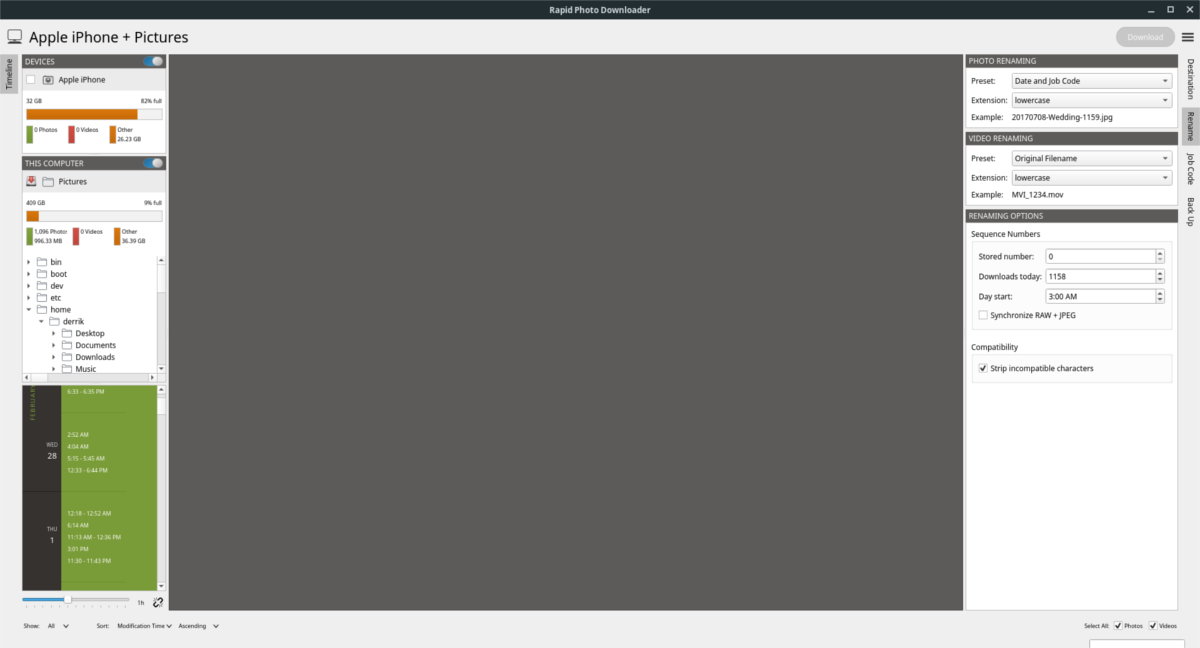
Након што одредите одредиште, у главном прозору пронађите „Рачунар“. У области „Рачунар“ потражите фасциклу „Слике“ (налази се на / почетна / корисничко име / слике /).
Датотеке би требало аутоматски преименовати у позадини.
Прављење резервних копија
Постављање резервних копија помоћу програма Рапид Пхото Довнлоадер јесасвим лако. Започните кликом на картицу "Израда сигурносних копија" на десној бочној траци. Одатле потврдите оквир у којем пише "Израда сигурносних копија док преузимате". Омогућавањем ове функције омогућит ће вам алат Рапид Пхото Довнлоадер да аутоматски створи копију сваке датотеке коју узме с ваших уређаја.
Апликација ће аутоматски одлучити где треба да се вратиуп иоур филес. Ако бисте радије то урадили ручно, поништите потврдни оквир на коме пише "Аутоматско откривање резервних дискова". Одатле кликните дугме поред „Локација сигурносне копије фотографије“ и „Локација резервне копије видео записа“. Користите претраживач датотека да бисте ручно рекли Рапид Пхото Довнлоадер-у где да ставите датотеке на ваш Линук рачунар.
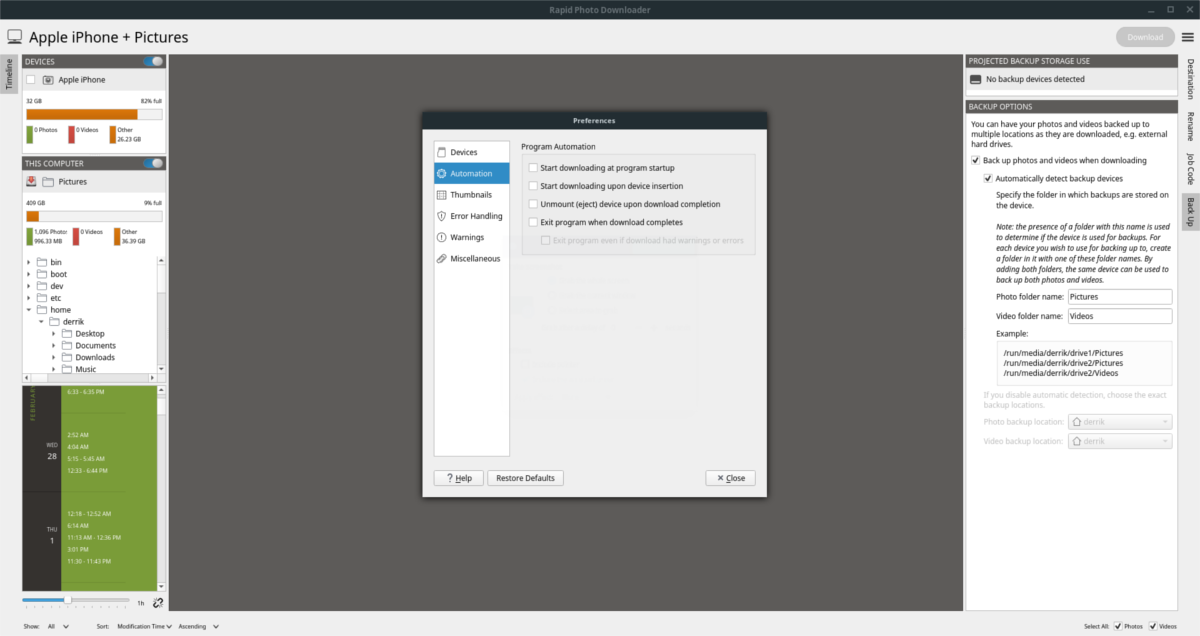
Желите ли још више аутоматизовати тај процес? Притисните дугме менија поред „Преузми“, а затим „Преференцес“. У пољу Преференцес пронађите „Аутоматион“ и изаберите га.
Да би Рапид Пхото Довнлоадер био потпуно аутоматски, потврдите оквир поред „започните преузимање након уметања уређаја“.













Коментари